Picsart叠影怎么制作?新手也能快速学会的叠影教程
创作领域,图片叠加效果作为一种富有表现力的视觉语言,被广泛应用于社交媒体海报、创意摄影、艺术创作等场景,Picsart作为一款功能强大的在线图片编辑工具,其叠影功能为普通用户和专业创作者提供了便捷的实现途径,本文将系统介绍Picsart叠影制作的完整流程、高级技巧及实用案例,帮助读者快速掌握这一创意技能。
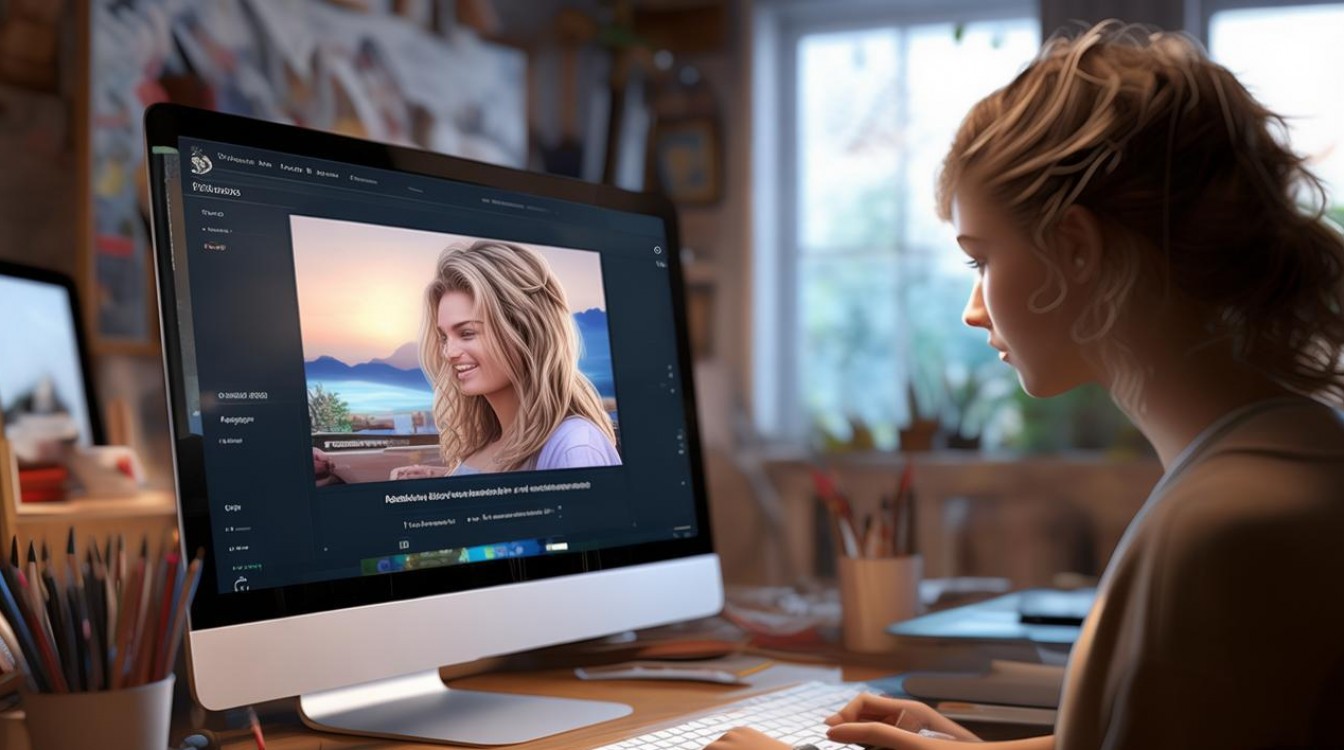
Picsart叠影制作的基础流程
叠影效果的核心在于将多张图片进行透明度融合与位置叠加,通过Picsart的图层功能可以轻松实现这一操作,打开Picsart网页版或移动端应用,点击"创建"按钮新建画布,根据创作需求设置合适的尺寸,例如社交媒体常用尺寸为1080×1080像素,点击底部工具栏的"添加图片"按钮,选择作为背景的第一张图片,系统会自动将其命名为"背景图层"。
在背景图层之上添加第二张图片时,需注意点击"添加图片"后,新图层会自动置于顶层,此时可通过手指(移动端)或鼠标(电脑端)拖动图片调整位置,若需要精确控制,可点击图层右侧的"编辑"按钮,在"变换"菜单中调整角度、大小和透视参数,透明度调节是叠影效果的关键步骤,选中目标图层后,点击"透明度"滑块,通常建议设置为50%-70%,以获得自然的融合效果。
对于需要叠加多张图片的复杂场景,可重复添加图片图层并依次调整,Picsart支持最多添加20个图层,建议按从后到前的顺序添加图片,并随时通过图层管理器调整图层顺序,当所有图片位置和透明度调整完毕后,点击右上角的"导出"按钮,选择JPG或PNG格式保存,PNG格式能更好地保留透明背景,适合后期合成使用。
进阶技巧:提升叠影效果的质感
基础叠影效果虽能实现图片融合,但通过进阶技巧可显著提升作品的专业度,剪蒙版功能是高级叠影的核心工具,它能使上层图片仅显示与下层图片重叠的部分,实现无缝拼接,具体操作为:选中上层图层后,点击图层列表上方的"剪蒙版"图标,此时上层图片将自动裁剪为下层图片的形状,常用于将人物轮廓与背景自然融合。
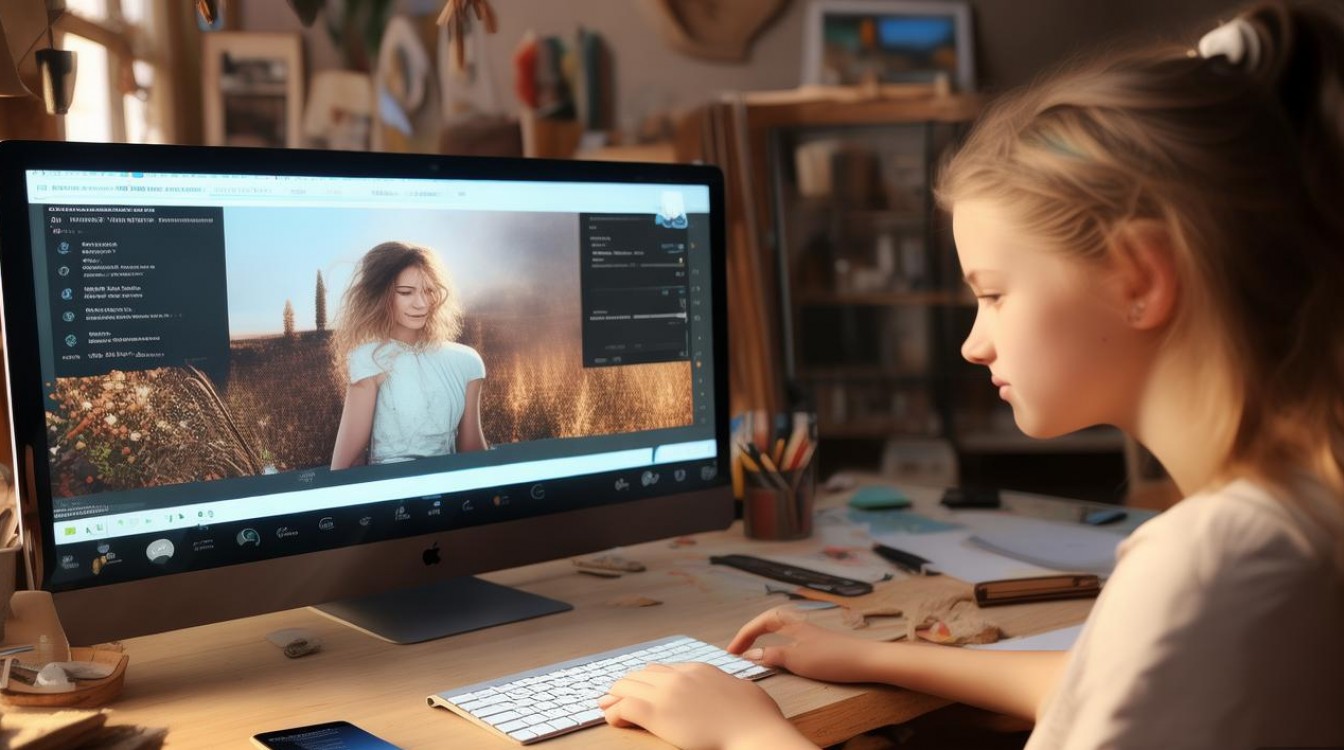
混合模式是营造叠影氛围的利器,Picsart提供了20余种混合模式,叠加"、"柔光"、"滤色"模式最为常用,在风景叠影中,将上层风景图层混合模式设为"柔光",可增强整体画面的光影层次;在人物肖像叠影中,使用"叠加"模式能使肤色更加通透自然,每种混合模式的效果可通过实时预览进行对比,建议读者尝试不同模式以积累经验。
色彩匹配是保证叠影和谐的关键步骤,当叠加的图片色调差异较大时,可使用Picsart的"调整"工具进行统一,选中目标图层后,点击"颜色"选项卡,依次调整"色温"、"色调"和"饱和度"参数,使各图层色彩基调保持一致,对于复杂场景,可使用"匹配颜色"功能,系统会自动分析背景图层的色彩特征并应用到当前图层。
创意叠影实战案例解析
梦幻人像叠影
制作步骤:
- 选择一张纯色背景的人物肖像作为底层图片
- 添加一张云朵或星空图片,调整至人物身后
- 使用"剪蒙版"功能使云朵仅显示在人物轮廓区域
- 将云朵图层混合模式设为"滤色",透明度调至60%
- 添加光晕素材,使用"柔光"模式叠加于人物周围
效果要点:通过剪蒙版实现人物与云朵的无缝衔接,滤色模式保留云朵细节的同时增强梦幻感,最终营造出身处仙境的视觉效果。
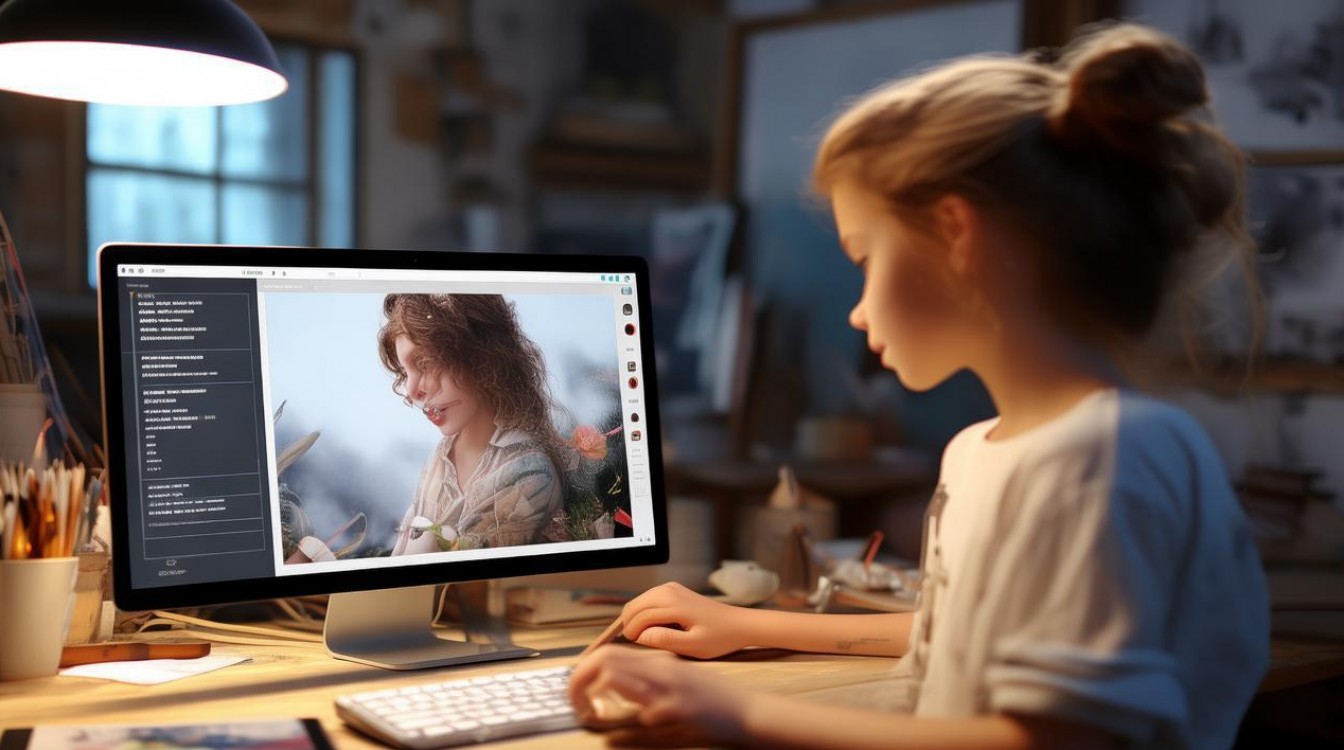
城市夜景多重曝光
制作步骤:
- 以城市夜景为背景图层
- 添加建筑剪影图片,放置于画面左侧
- 添加人物剪影,放置于画面右侧
- 分别调整两个剪影图层的透明度为50%
- 使用"画笔"工具擦除部分重叠区域,增强层次感
效果要点:通过多重曝光手法将城市、建筑、人物三个元素有机融合,透明度调节与局部擦除的结合使画面富有节奏感。
产品创意合成
制作步骤:
- 设置白色背景画布
- 添加产品主图,调整至合适大小
- 添加材质纹理图片(如木纹、金属拉丝)
- 将纹理图层混合模式设为"叠加",透明度40%
- 使用"橡皮擦"工具擦除产品区域以外的纹理
效果要点:通过叠加纹理材质提升产品的质感表现,叠加模式与擦除工具的结合使产品表面呈现丰富的细节层次。
叠影制作常见问题与解决方案
在实际操作中,创作者常会遇到叠影边缘生硬、色彩不协调等问题,针对边缘生硬问题,可使用Picsart的"模糊"工具对图层边缘进行柔化处理,具体操作为:选中图层后,点击"效果"-"模糊",选择"高斯模糊"并调整半径至2-5像素,对于色彩不协调的情况,建议使用"色彩平衡"工具进行微调,通过调整阴影、中间调、高光三个区域的色值差异来统一整体色调。
当叠影图片出现噪点影响画质时,可利用"降噪"功能优化,选中图片后,点击"调整"-"降噪",适当降低强度参数(建议不超过30%),既能减少噪点又不会损失过多细节,对于文件过大的问题,在导出时可通过调整"图片质量"滑块(建议80%-90%)在画质与文件大小间取得平衡。
Picsart叠影功能的强大之处在于其直观的操作界面与丰富的创意可能性,无论是新手还是专业创作者,都能通过本文介绍的方法制作出富有表现力的叠影作品,掌握基础操作后,建议读者多尝试不同的图层组合与混合模式,在实践中逐步形成独特的视觉风格,随着对工具功能的深入挖掘,叠影技术将成为数字创作中不可或缺的表现手段。
版权声明:本文由环云手机汇 - 聚焦全球新机与行业动态!发布,如需转载请注明出处。



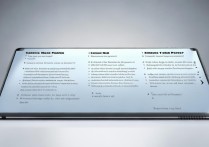








 冀ICP备2021017634号-5
冀ICP备2021017634号-5
 冀公网安备13062802000102号
冀公网安备13062802000102号